单步执行程序
最后修改时间:2023 年 12 月 5 日单步执行是控制程序逐步执行的过程。
PyCharm 提供了一组步进操作,这些操作的使用取决于您的策略(例如,您是否需要直接转到下一行或输入在此处调用的方法)。
步进按钮位于调试窗口工具栏上。
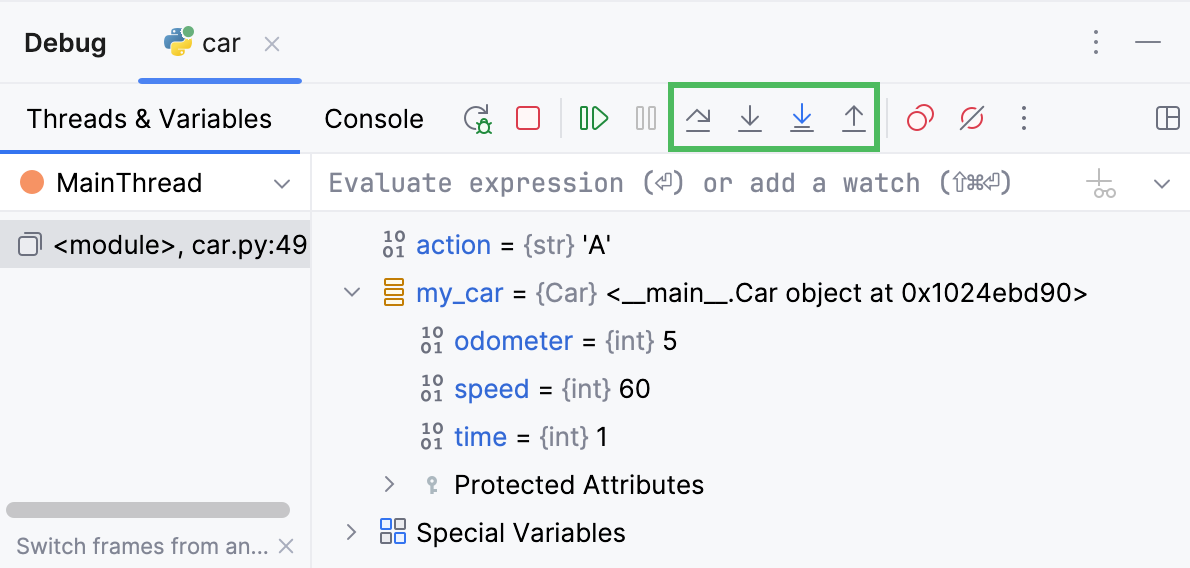
跨过去
跳过当前代码行并将您带到下一行,即使突出显示的行中包含方法调用也是如此。方法的实现将被跳过,直接进入调用者方法的下一行。
单击“跳过”按钮
或按。F8
如果跳过的方法内有断点,调试器将在它们处停止。要跳过途中的任何断点,请使用Force step over。
步入
进入该方法以显示其中发生的情况。当您不确定该方法是否返回正确的结果时,请使用此选项。
单击“步入”按钮
或按。F7
如果线路上有多个方法调用,PyCharm 会询问您输入哪个方法。此功能称为智能步入。
默认情况下,每次当线路上存在多个方法调用时,都会使用智能单步执行。如果您不想自动使用它,请转至设置| 构建、执行、部署 | 调试器| 单步执行并清除始终执行智能单步执行复选框。
某些脚本会被单步执行跳过,因为您通常可能不需要调试它们。该列表可以在构建、执行、部署 |上进行微调。调试器| 设置对话框的步进页面( )。CtrlAlt0S
进入我的代码
调试时,您可能希望专注于自己的代码并防止调试器单步执行库类。
单击“单步执行我的代码”按钮
( )。AltShiftF7
智能步入
当一行上有多个方法调用并且您想要具体输入哪个方法时,智能单步执行会很有帮助。此功能允许您选择您感兴趣的方法调用。
从菜单中选择智能步入
或按。ShiftF7
单击该方法。您还可以使用箭头键或选项卡选择它,然后按/ 。EnterF7
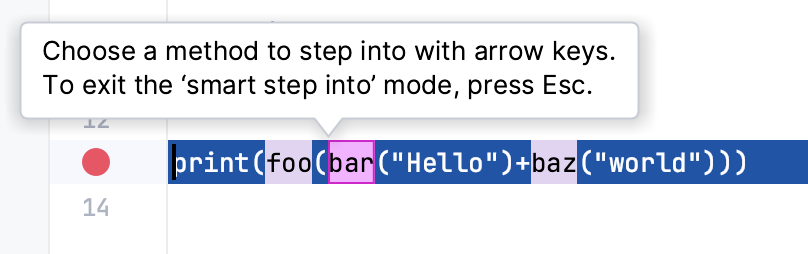
默认情况下,每次当线路中有多个方法调用时,都会使用智能单步执行。如果您不想自动使用它,请转至设置| 构建、执行、部署 | 调试器| 单步执行并清除始终执行智能单步执行复选框。
走出去
跳出当前方法并转到调用者方法。
单击“步出”按钮
或按。ShiftF8
运行到光标处
继续执行,直到到达插入符号的位置。
将插入符号放在您希望程序暂停的行处。
从菜单中选择运行到光标处
或按。AltF9
此外,在经典 UI 中,您可以通过单击装订线中的行号来运行到光标。
您可以在“设置”|“设置”中配置是否希望“运行到光标”在单击行号时起作用。构建、执行、部署 | 调试器。
要跳过途中的任何断点,请使用强制运行到光标。
强行步入
方法中的步骤,即使常规Step Into跳过此方法。
从菜单中选择强制步入
或按。AltShiftF7
强制运行到光标处
继续执行,直到到达插入符号的位置。途中的所有断点都将被忽略。
将插入符号放在您希望程序暂停的行处。
从菜单中选择强制运行到光标处
或按。CtrlAltF9
用力跨过
跳过当前代码行并将您带到下一行,即使突出显示的行中包含方法调用也是如此。如果调用的方法中有断点,它们将被忽略。
从菜单中选择强制单步
或按。AltShiftF8
当到达断点或程序暂停时,调试工具窗口将变为活动状态,使您能够控制程序的执行。为此,您可以使用“运行”菜单命令,或“调试”工具窗口中的步进工具栏上的图标。
每个步进操作都会将执行点前进到下一个执行位置,具体取决于您选择的操作。
跳转到光标处
停止执行并跳转到插入符号所在的行。途中的所有断点都将被忽略。
将插入符号放在您希望程序暂停的行处。
右键单击并从上下文菜单中选择跳转到光标。
感谢您的反馈意见!